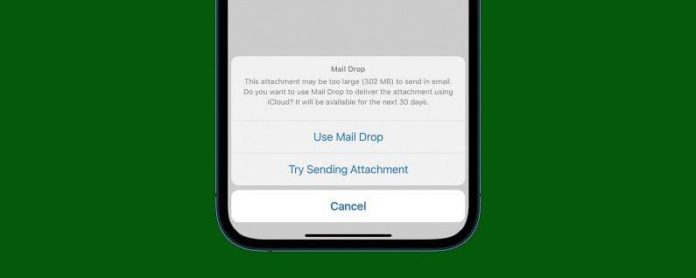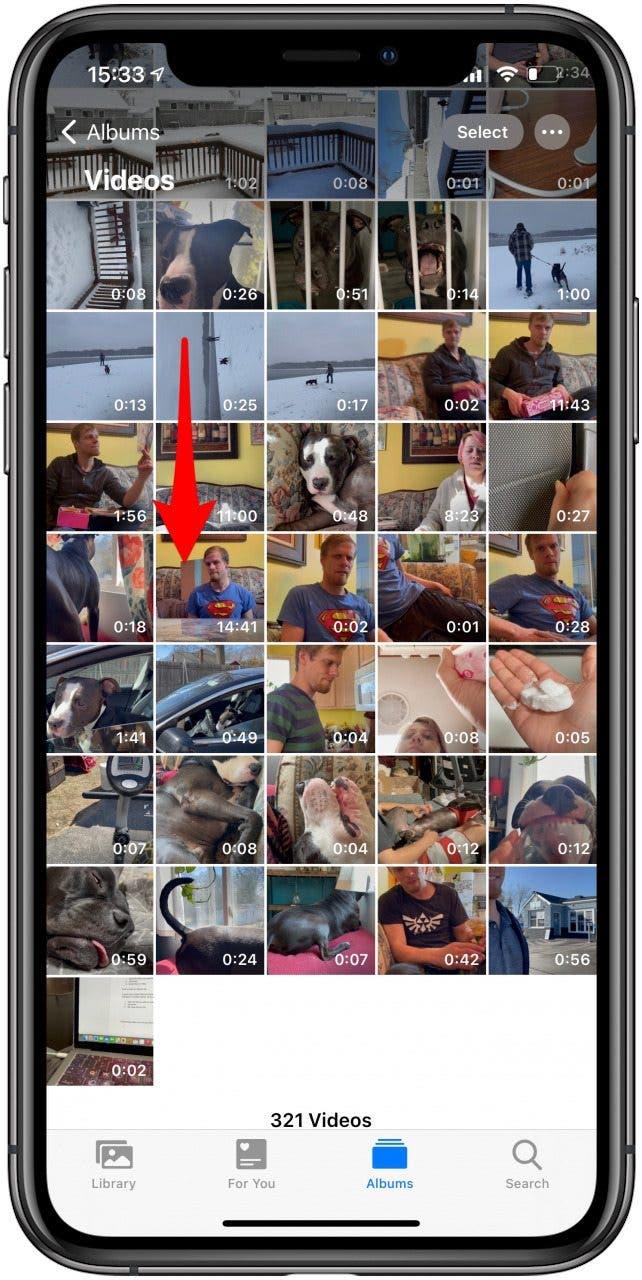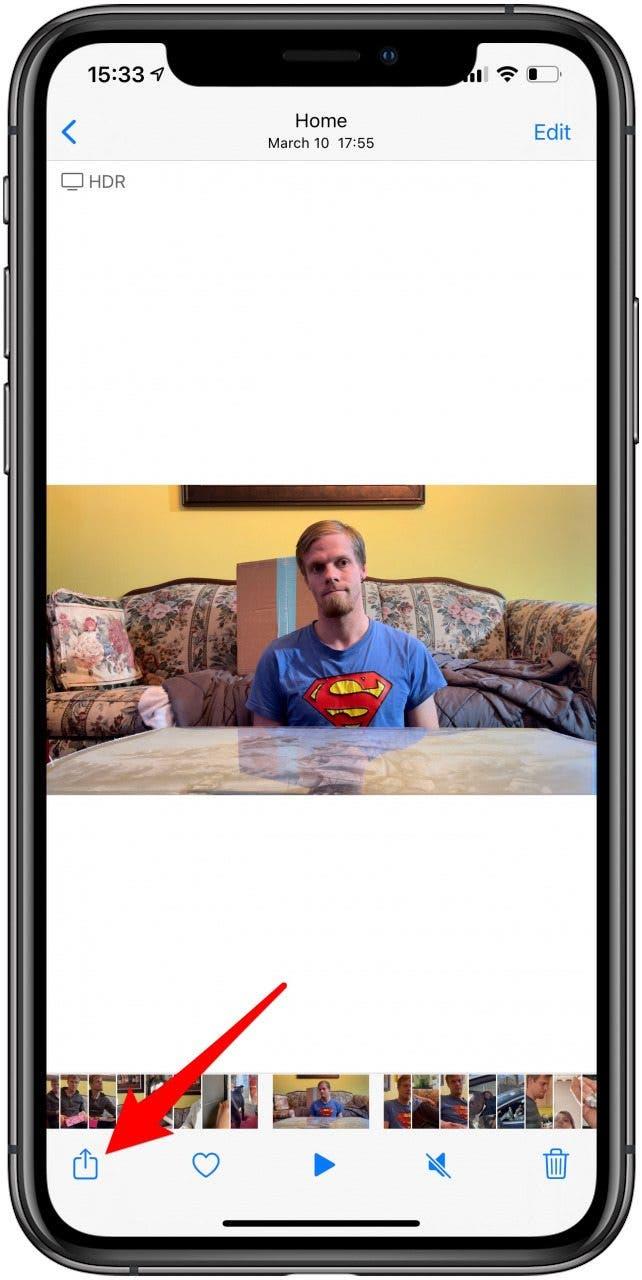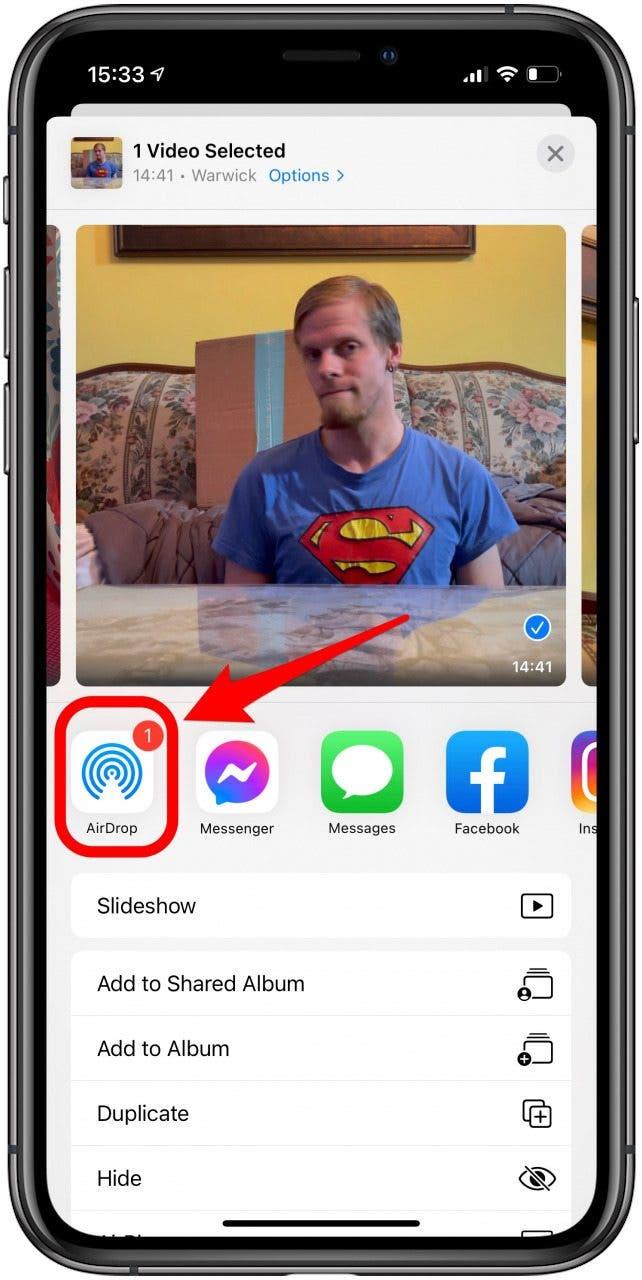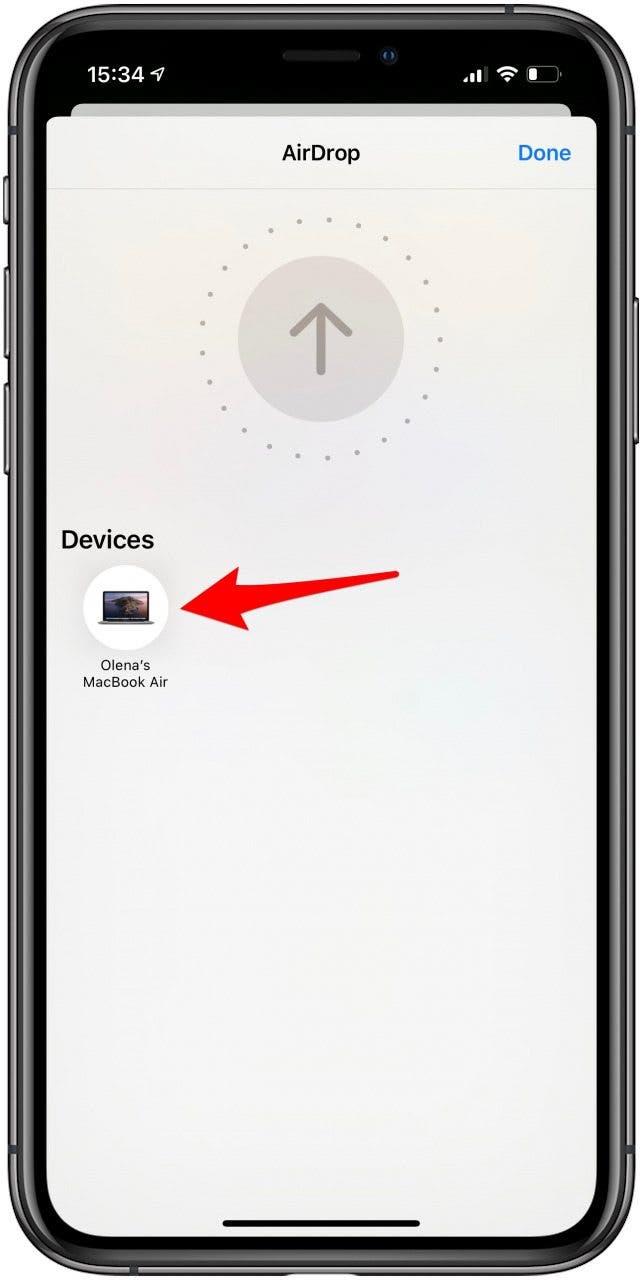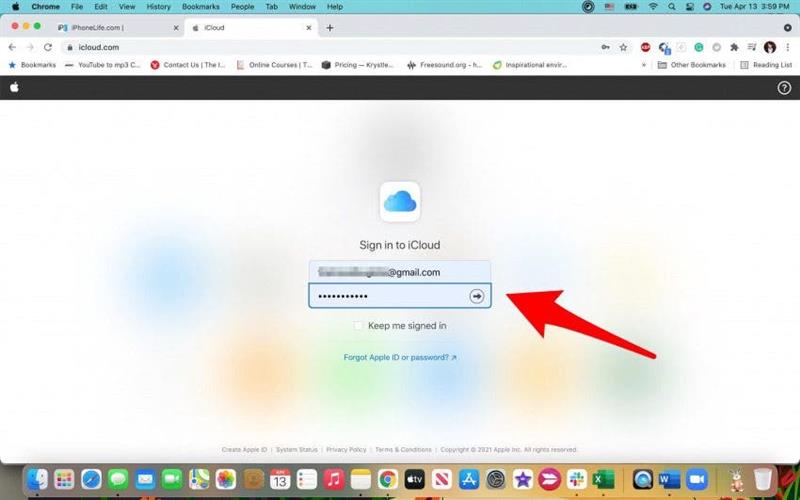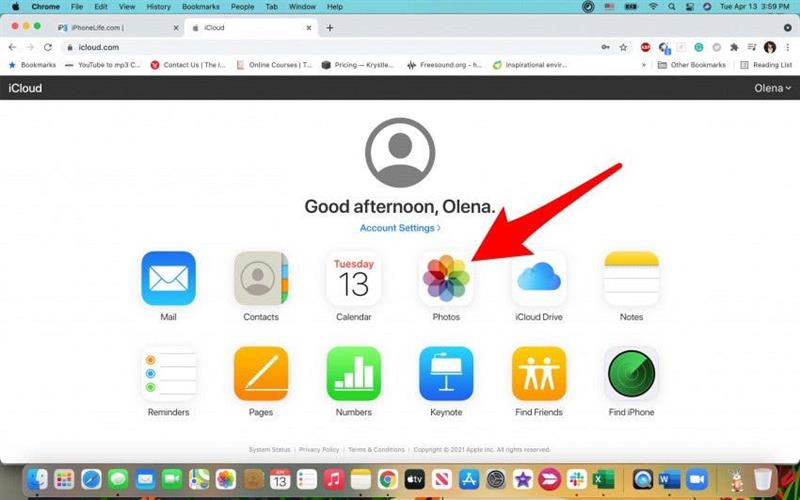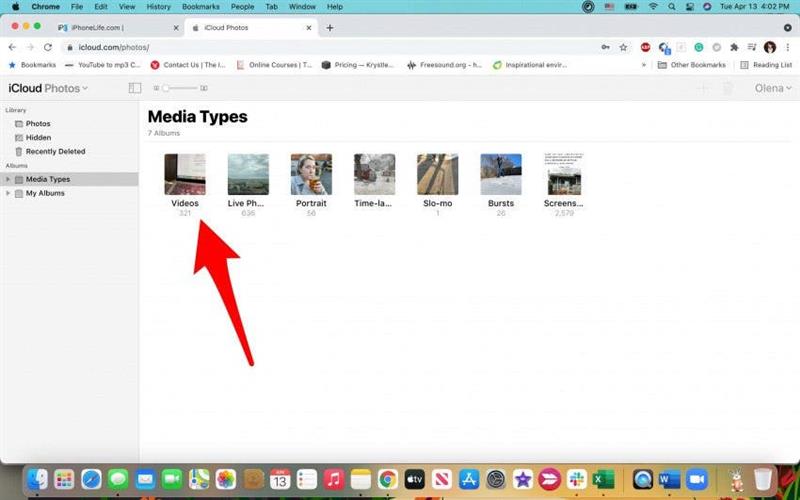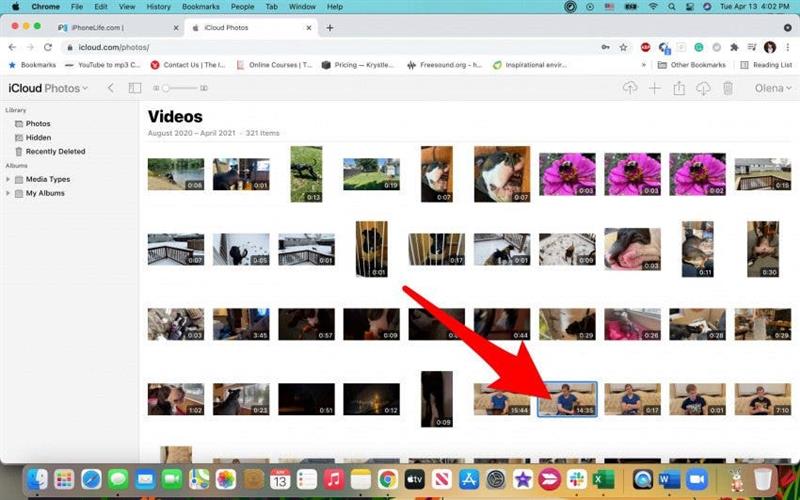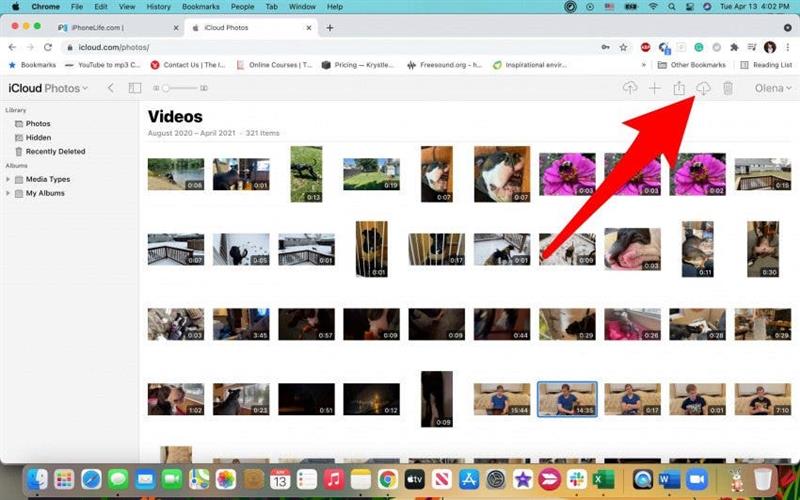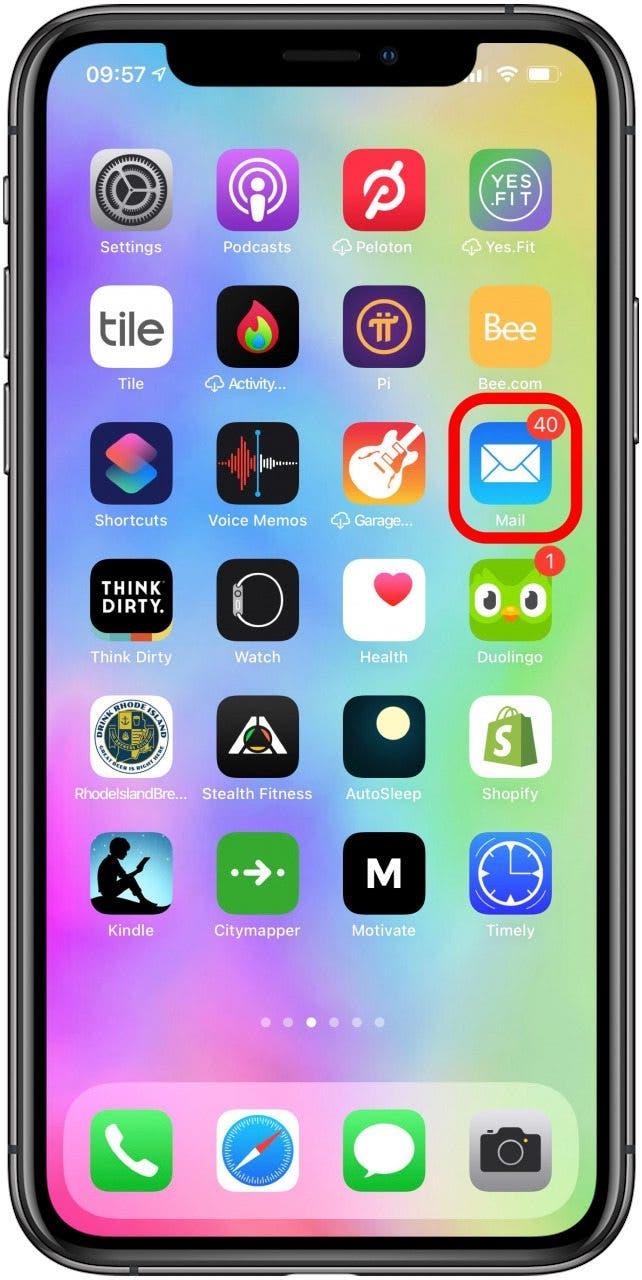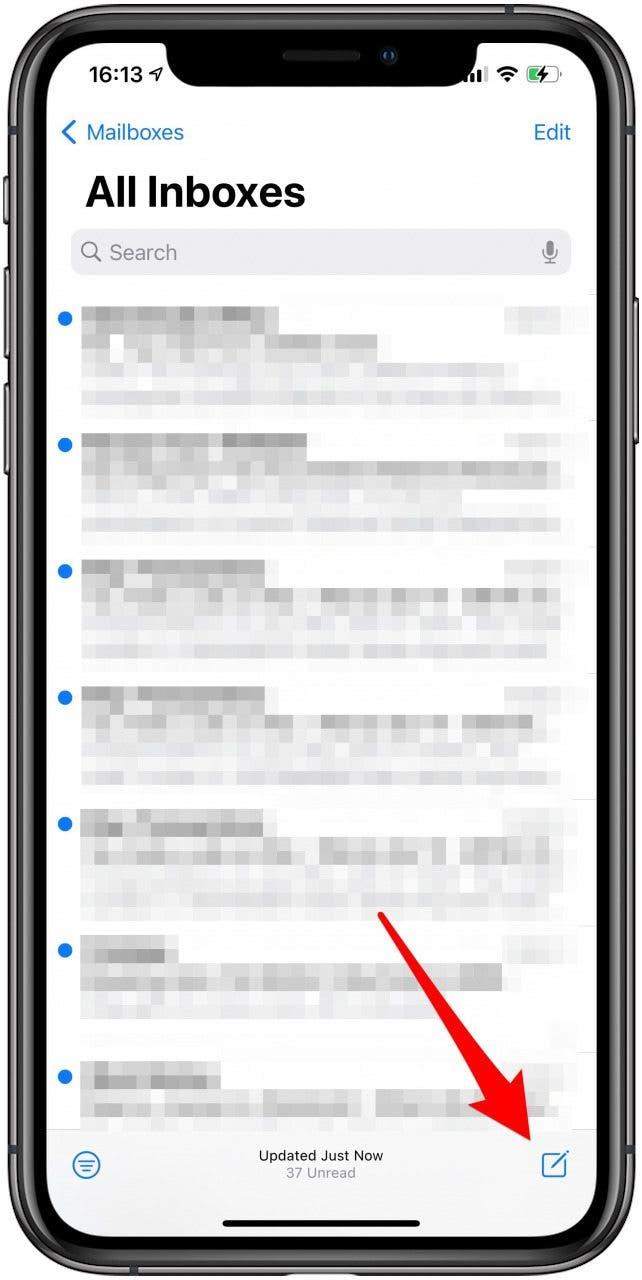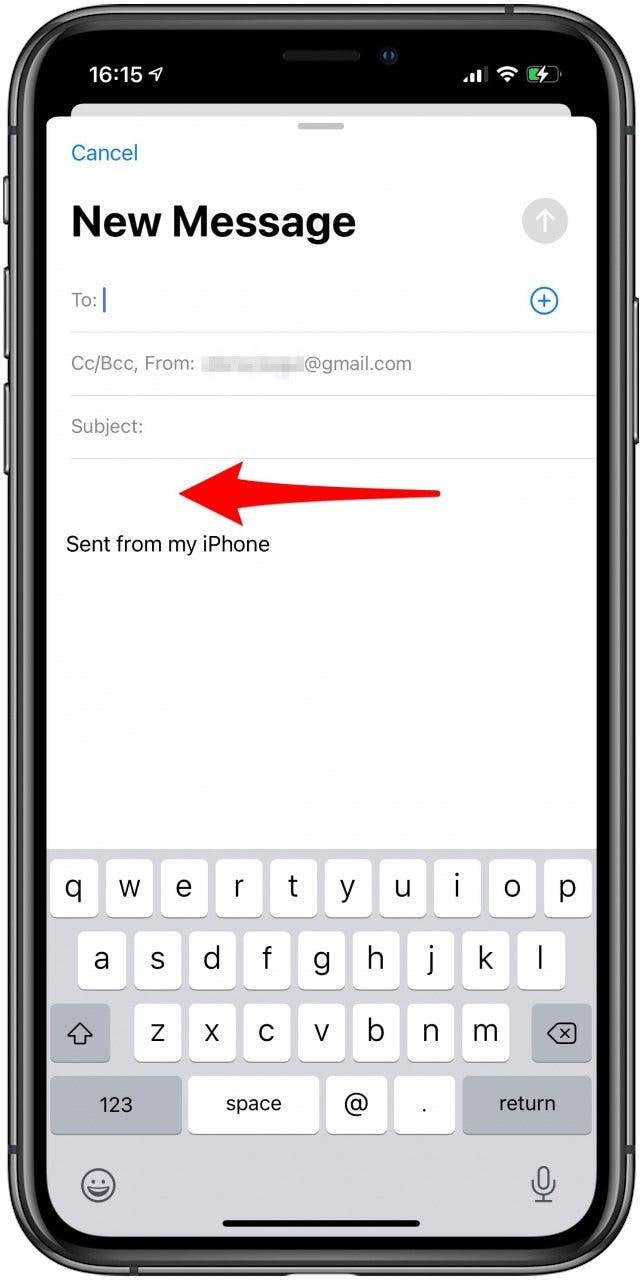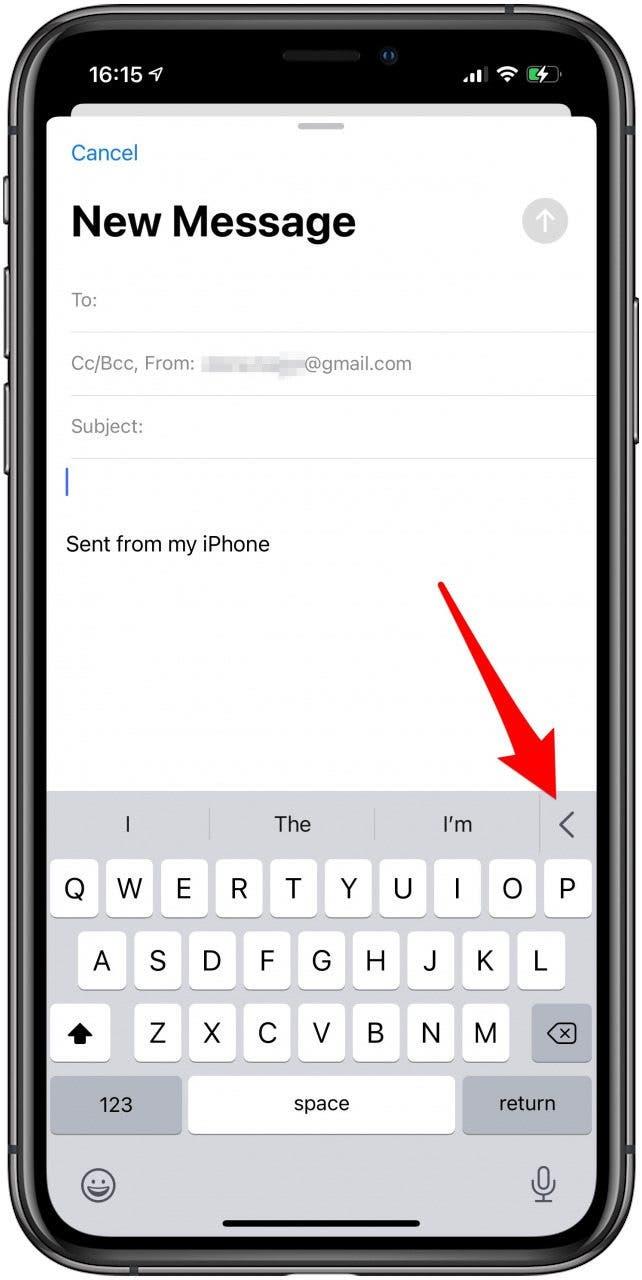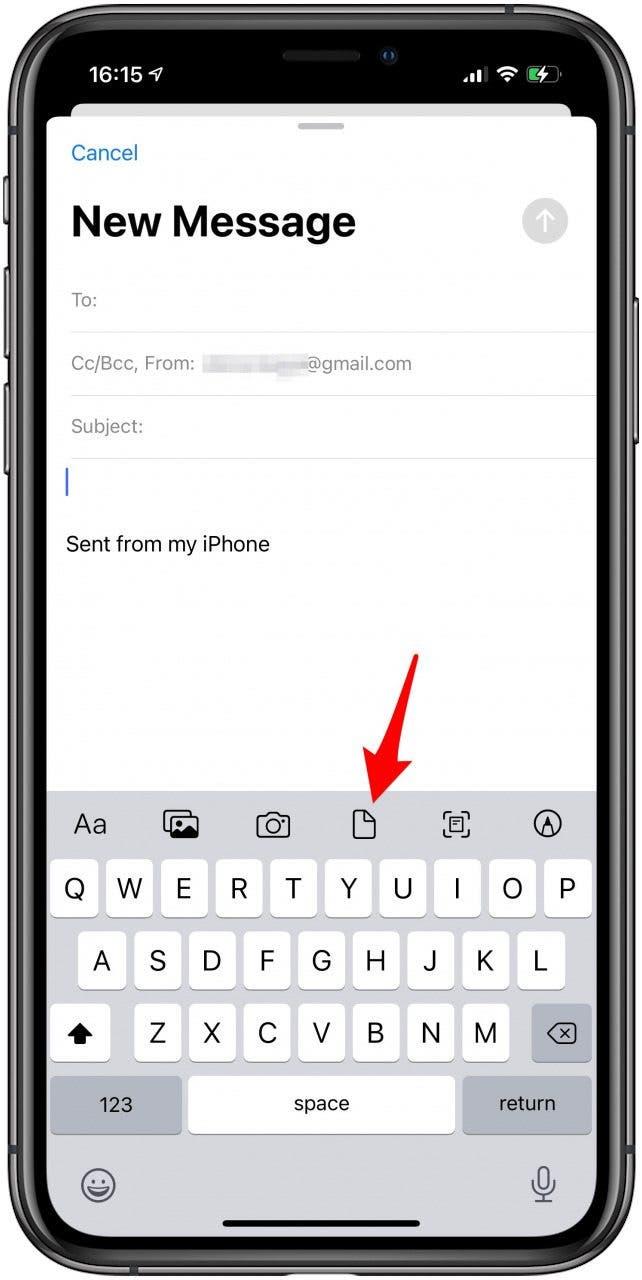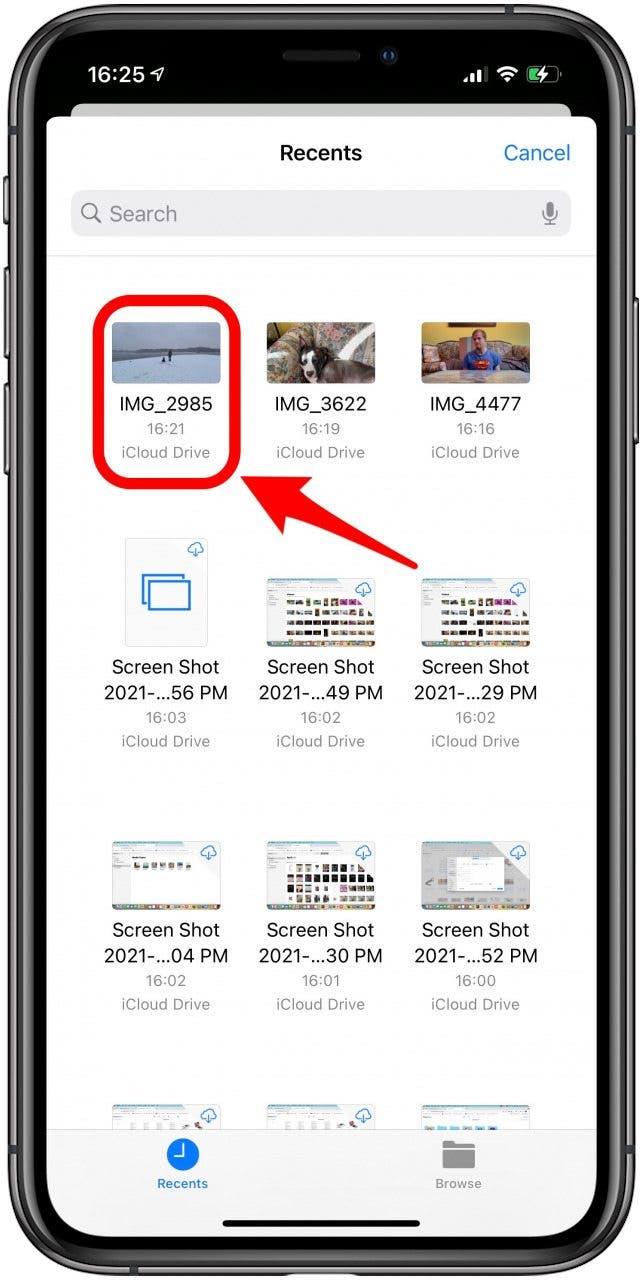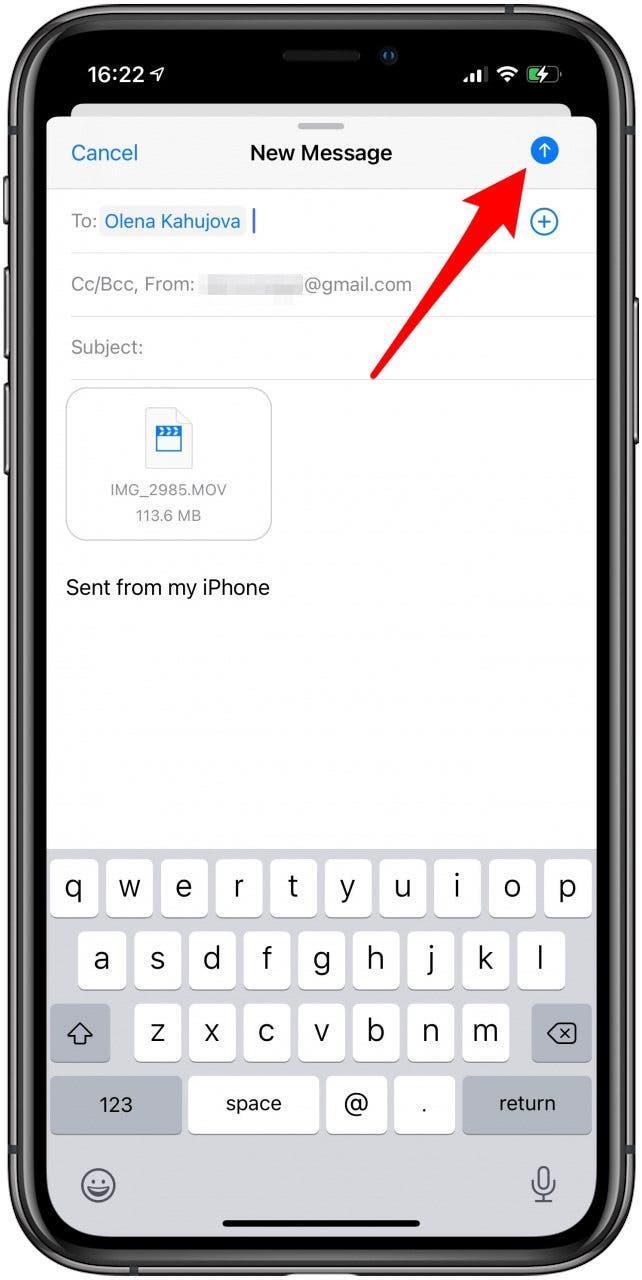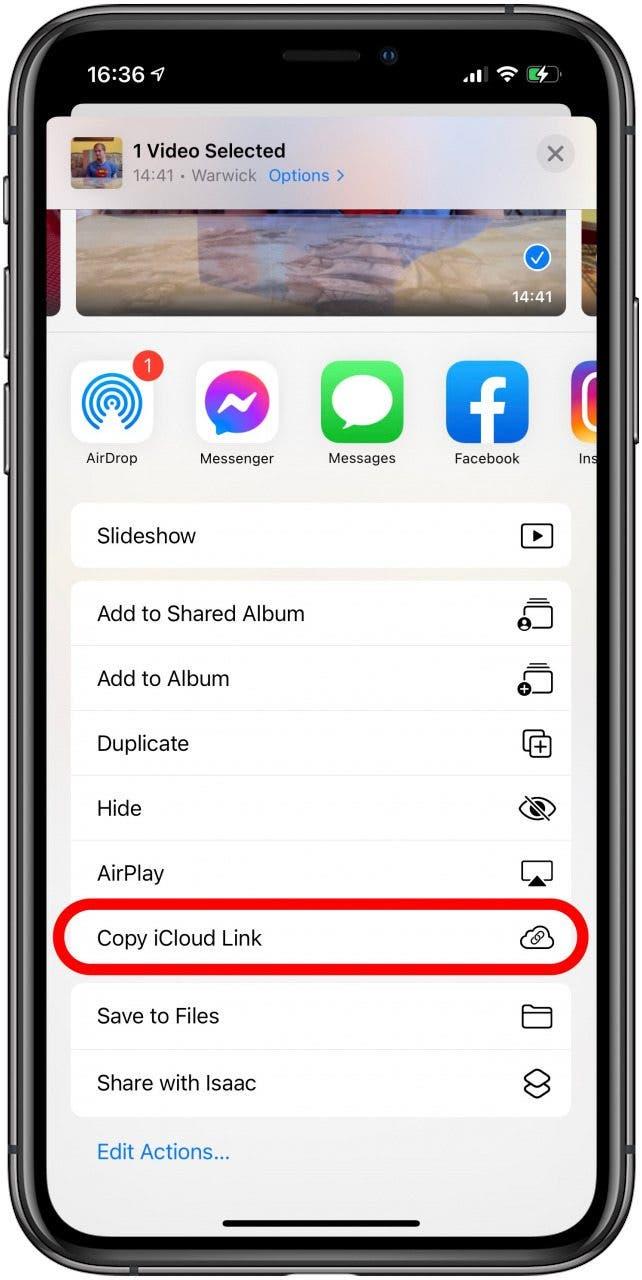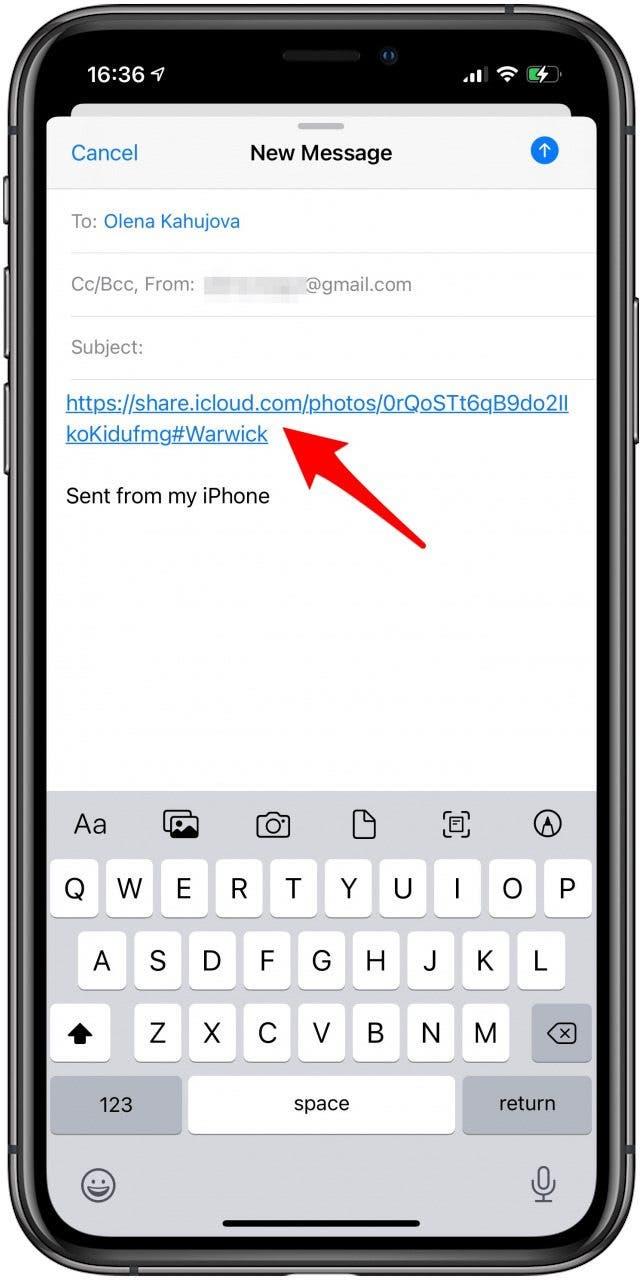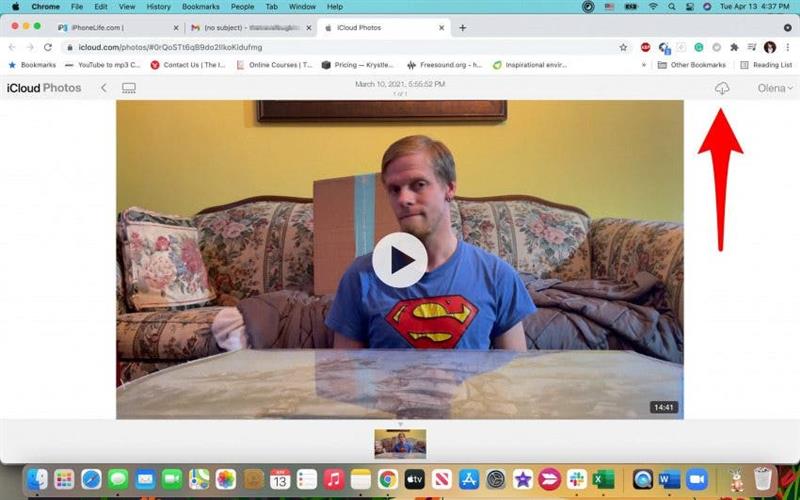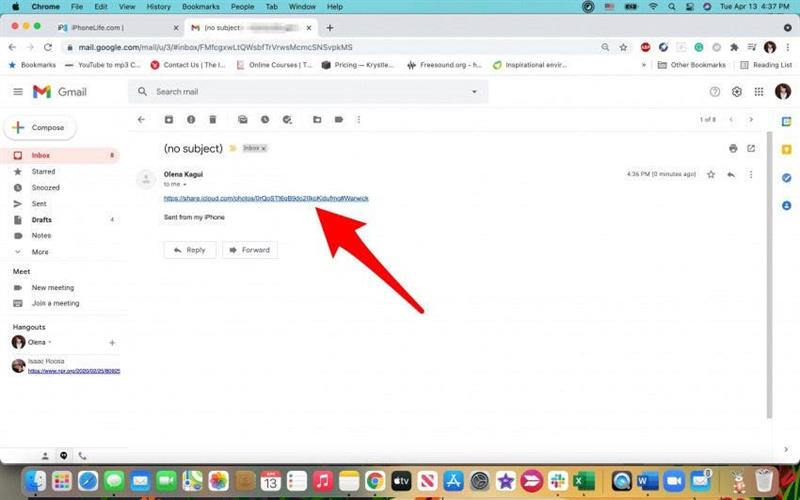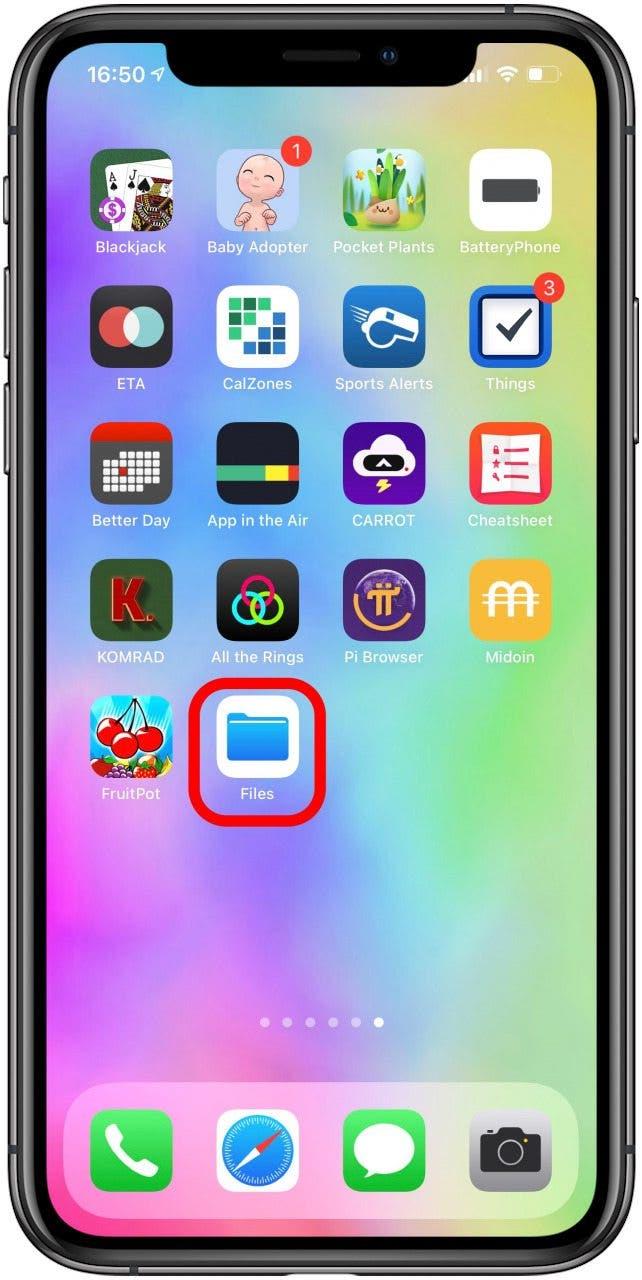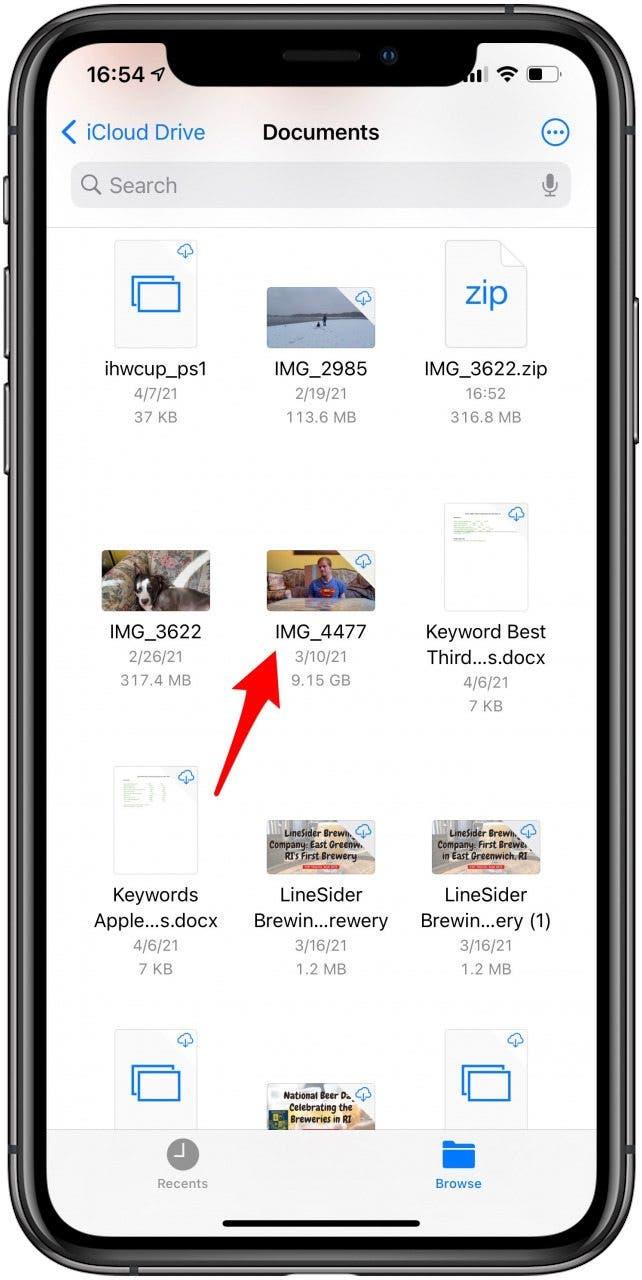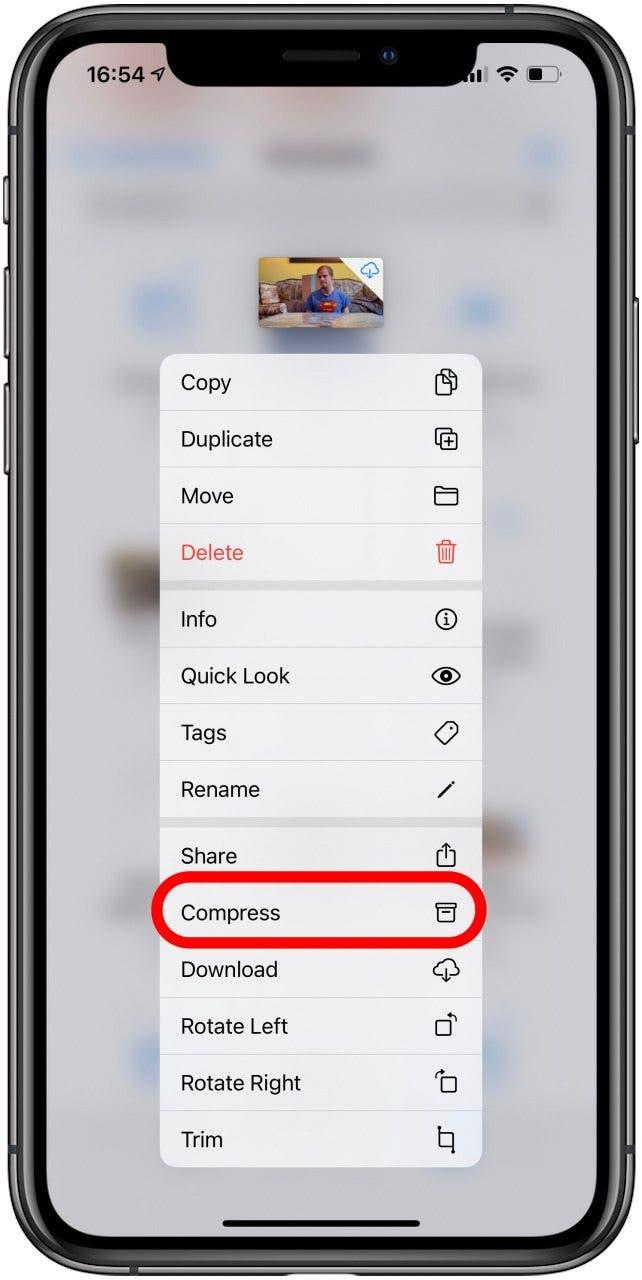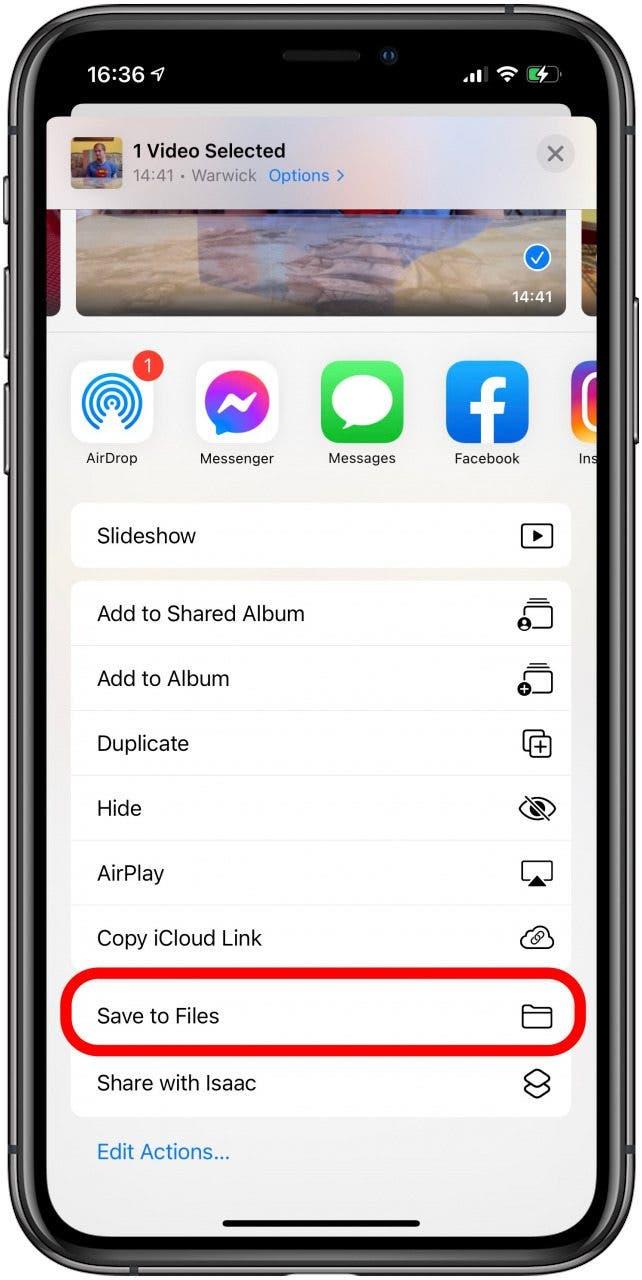Enviar grandes arquivos de vídeo online pode ser complicado, especialmente quando você recebe a mensagem temida, “limite de tamanho atingido não é possível enviar vídeo.” Aprenda a enviar arquivos grandes por meio do aplicativo de e-mail de sua escolha . Eu vou te ensinar como fazer AirDrop vídeos, compactar vídeos no seu iPhone e até mesmo enviar arquivos maiores que 25 MB no Gmail.
Relacionado a: As fotos não estão sendo enviadas para o iCloud? 6 maneiras de corrigir problemas de sincronização de fotos do iCloud
Pule para:
- Como AirDrop Arquivos Grandes
- Compartilhando vídeos pelo iCloud
- Compactar arquivos no iPhone
- Uso de aplicativos de terceiros para compartilhar arquivos maiores
Como AirDrop Arquivos Grandes
AirDrop é um recurso fantástico disponível em iPhones, iPads e Macs que permite que dispositivos Apple enviem e recebam arquivos via Bluetooth. Embora não haja limite para o tamanho do arquivo que você pode enviar usando o AirDrop, às vezes um arquivo maior pode falhar no envio ou demorar muito.
- Encontre o arquivo que deseja enviar. Toque no vídeo. Usarei um vídeo de 9 GB como exemplo.

- Toque no botão de compartilhamento .

- Selecione AirDrop na página de compartilhamento.

- Toque no dispositivo com o qual deseja compartilhar. Pode ser necessário aceitar o arquivo no dispositivo receptor, dependendo de suas configurações de segurança.

Dica profissional: você só pode usar o AirDrop de e para dispositivos Apple. Se não estiver funcionando, verifique estas dicas para solução de problemas do AirDrop .
Você precisará certificar-se de que seu AirDrop está habilitado no dispositivo de onde você está enviando e recebendo o arquivo. Leia para saber como ativar o AirDrop . Além disso, dê uma olhada em este artigo sobre como personalizar sua planilha de compartilhamento do iPhone . Para saber mais sobre como tirar selfies com um iPhone, inscreva-se em nosso boletim informativo gratuito Dica do dia.
Voltar ao topo
Compartilhando vídeos pelo iCloud
Você pode compartilhar vídeos e outros arquivos maiores via iCloud. Os vídeos são fáceis de compartilhar, desde que você tenha uma biblioteca de fotos do seu iPhone ou iPad configurado para fazer backup automático no iCloud .
Baixe vídeos com backup automático
Para baixar um vídeo do iCloud do seu computador:
- Faça login em iCloud usando seu ID Apple.

- Clique em Fotos .

- Em Tipos de mídia, selecione Vídeos .

- Clique no vídeo que deseja baixar.

- Clique no botão Download .

Dica profissional: você pode encontrar outros tipos de arquivos na pasta do iCloud Drive. Você pode fazer isso em computadores Windows ou Macs.
Voltar ao topo
Como enviar arquivos iCloud como anexos de e-mail
Seu iPhone e iPad vêm com um aplicativo Arquivos pré-instalado, que pode ajudá-lo a acessar arquivos e vídeos. Todos os arquivos salvos no aplicativo Arquivos são copiados no iCloud Drive. Eles podem ser baixados, mas também enviados por e-mail, desde que tenham menos de 302 MB.
- Abra o aplicativo Mail .

- Toque em Compor .

- Toque dentro do corpo do e-mail.

- Toque no acento circunflexo ao lado do texto previsto.

- Selecione o ícone do documento .

- Encontre o arquivo que deseja enviar e toque nele. Pode demorar alguns minutos para que ele apareça no corpo do e-mail.

- Depois de adicionar um contato, você pode tocar em enviar .

Para enviar fotos e vídeos por e-mail, você precisará tocar no ícone da galeria. Para obter vídeos, você precisará tocar em Álbum e depois em vídeos. Estas instruções passo a passo sobre como anexar um arquivo no aplicativo iPhone Mail .
Voltar ao topo
Usando Mail Drop no iPhone e iPad
O Mail Drop permite que você envie arquivos maiores que 302 MB e menores que 5 GB. Se você tentar anexar um arquivo dentro desse intervalo de tamanho, verá um menu pop-up perguntando se deseja Usar Mail Drop ou Tentar Enviar Anexo. Se você selecionar Usar Mail Drop, o arquivo será entregue usando o iCloud e ficará disponível para download por 30 dias.
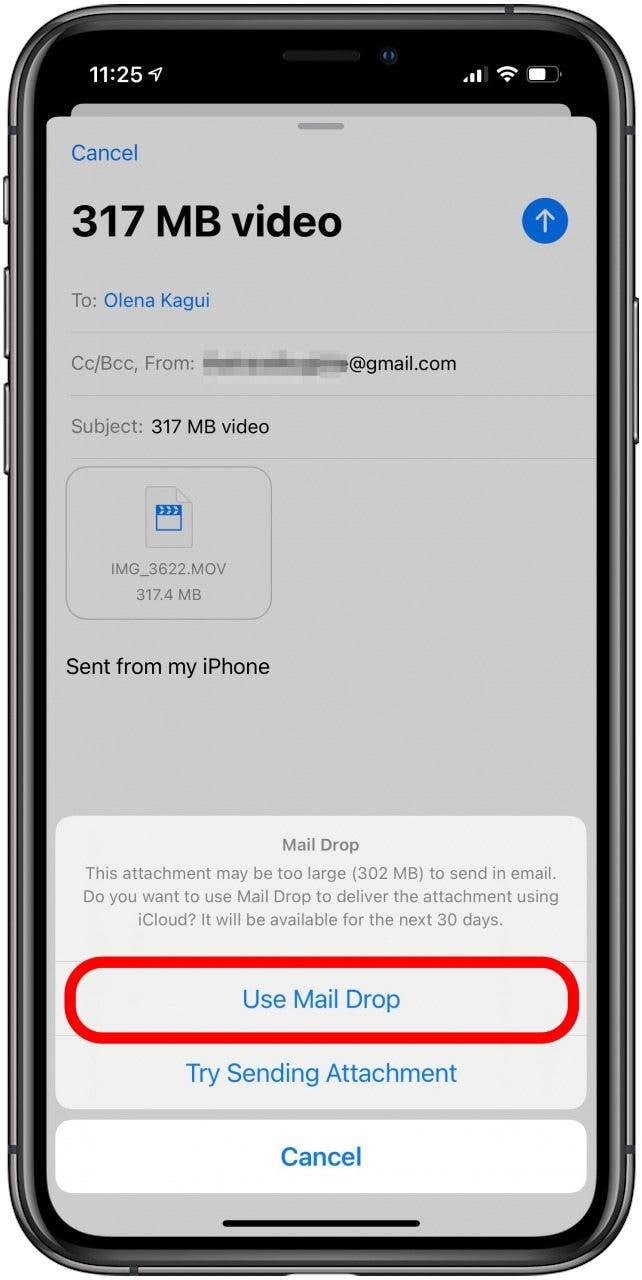
Voltar ao topo
Como enviar um link do iCloud por e-mail
Uma maneira rápida de compartilhar arquivos via iCloud é enviando por e-mail o link para o arquivo específico que você deseja baixar em outro dispositivo.
- Abra o arquivo que deseja compartilhar.

- Toque em compartilhar .

- Toque em Copiar link do iCloud . Se o seu arquivo ainda não foi enviado ao iCloud, isso pode demorar um pouco.

- Cole o link em um novo e-mail, mensagem de texto ou mensageiro de mídia social.

- Para baixar o arquivo, você precisará abrir o link no dispositivo com o qual está compartilhando.

- Faça login no iCloud com seu ID Apple, toque no vídeo e baixe o arquivo.

Se você está se perguntando como enviar filmes para o iCloud, siga as etapas acima para fazer isso. Certifique-se de ter espaço suficiente em seu iCloud. Você pode alterar seu plano de armazenamento iCloud ou verificar estas dicas para liberar espaço em seu dispositivo .
Voltar ao topo
Compactar arquivos no iPhone
Para um compartilhamento mais rápido ou para enviar arquivos com mais de 302 MB, você pode compactá-los no aplicativo Arquivos.
- Abra o aplicativo Arquivos.

- Encontre o arquivo que deseja compactar.

- Toque e segure o arquivo até que um menu apareça. Em seguida, toque em Compactar .

Fotos e vídeos geralmente não são armazenados no aplicativo Arquivos, mas você pode salvá-los lá:
- Abra o vídeo que deseja salvar em Arquivos.

- Toque em compartilhar .

- Selecione Salvar em arquivos .

Voltar ao topo
Usando aplicativos de terceiros para compartilhar arquivos maiores
Você pode estar se perguntando: “Onde posso enviar grandes arquivos de vídeo gratuitamente? Existem várias opções a serem consideradas. Saiba como enviar arquivos de vídeo grandes do iPhone usando links gerados por OneDrive , DropBox e Google Drive :
OneDrive
O OneDrive é ótimo porque oferece até 100 GB de armazenamento gratuito. Você só precisa se inscrever em Recompensas do Bing . Os planos pagos por usuário custam 5 TB por $ 5 por mês ou ilimitado por $ 10.
Para compartilhar um arquivo maior no OneDrive, você pode fazer upload de arquivos para o Drive e usar o site em outro dispositivo para baixá-lo. Ou você também pode gerar e enviar um link do OneDrive por e-mail, que é como enviar o link do iCloud.
Dropbox
Embora o DropBox tenha um serviço pago onde você pode armazenar até 5 TB e compartilhar a conta com três pessoas por $ 12,5 por mês , A empresa oferece armazenamento ilimitado por US $ 20 por mês.
A versão gratuita oferece apenas 2 GB de espaço, mas você pode aproveitar a promoção especial que oferece 25 GB de armazenamento gratuito . Isso é oferecido apenas para novas contas, então você pode considerar abrir uma nova com um endereço de e-mail diferente, se você já tiver um.
Você pode fazer upload de arquivos para o DropBox e usar o site para baixá-los em outro dispositivo ou pode enviar um link.
Google Drive
Quantos MB posso enviar no Gmail? Apenas 25 MB; isso é muito menos do que o aplicativo iPhone Mail. Então, qual o tamanho do e-mail que você pode enviar? Se você usa o Google Drive, pode enviar links para arquivos maiores por meio do Gmail. Você pode obter até 15 GB de armazenamento do Google Drive gratuitamente, potencialmente mais se você possuir um telefone Google ou um Chromebook.
Você também pode pagar por mais armazenamento. 100 GB custa $ 1,99 por mês, 200 GB custa $ 2,99 por mês, 2 TB custa $ 9,99 por mês e 10 TB custa $ 99,99 por mês. Se você já usou todos os 15 GB de armazenamento, pode sempre considerar a abertura de uma nova conta para obter mais.
Assim como com iCloud, OneDrive e DropBox, você pode usar o Google Drive para baixar arquivos diretamente no dispositivo com o qual deseja compartilhar um arquivo maior ou pode enviar um link para o arquivo por e-mail. Usar este método permite enviar vídeos de qualidade total.
Voltar ao topo
Agora você sabe como enviar um grande vídeo por e-mail! Você também sabe como AirDrop vídeos e tirar proveito de aplicativos gratuitos de terceiros! Todos esses métodos também podem ser aplicados a PDFs grandes e outros formatos de arquivo. Agora que você sabe como transferir arquivos enormes pela Internet, experimente Fotografia RAW do iPhone !